Как быстро выписывать и напечатать счет или накладную
Шаг 1. Заполните реквизиты в карточке клиента (контрагента)
В начале достаточно один раз внести всю информацию о вашем клиенте в карточку контрагента в справочнике Класс365. После этого вы сможете создавать новые документы с использованием данных из справочника.
- Откройте карточку контрагента в разделе Справочники, страница Контрагенты.
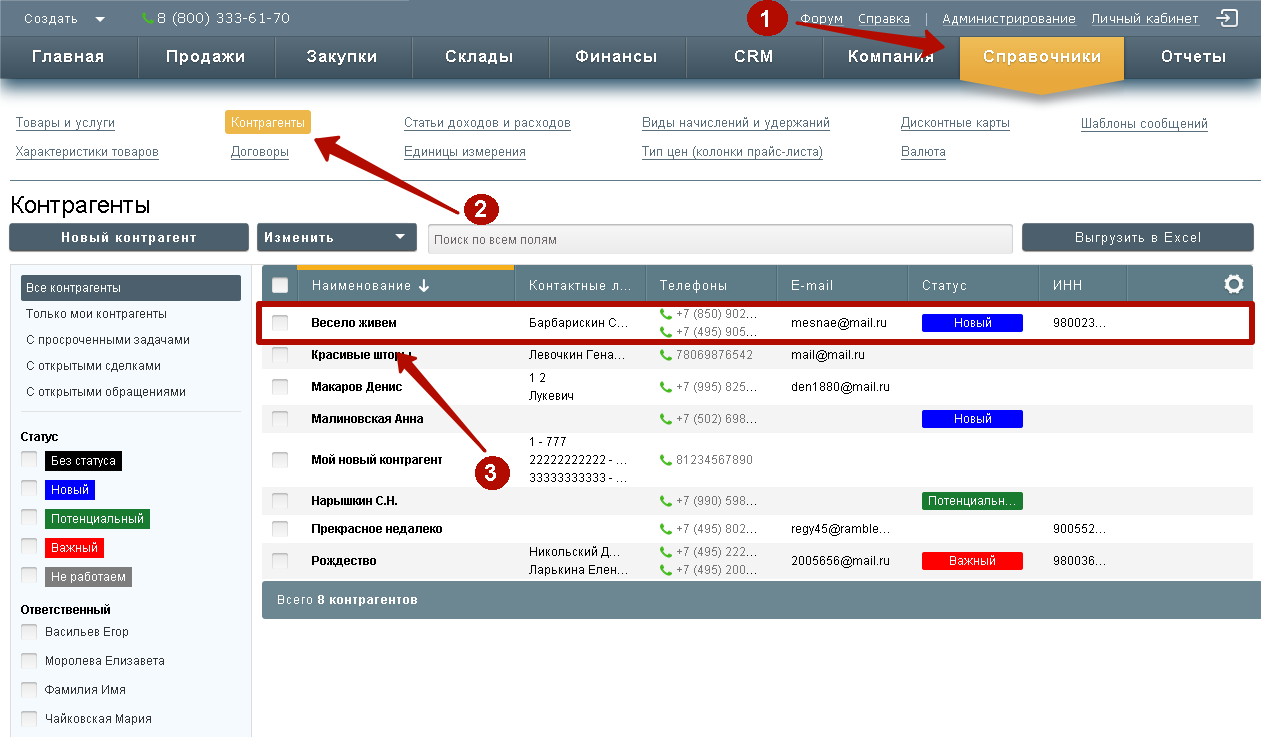
- На вкладке «Реквизиты» заполните данные по контрагенту.
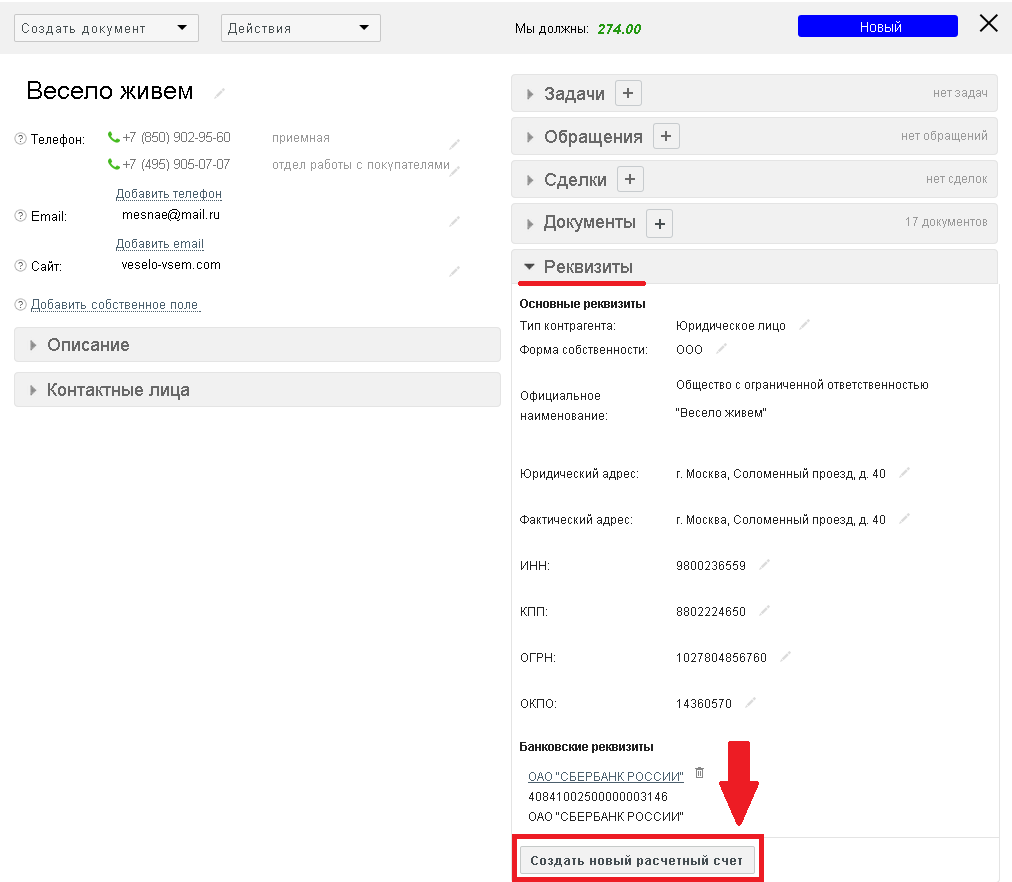
- Заполните банковские реквизиты контрагента нажав на «Создать новый расчетный счет».
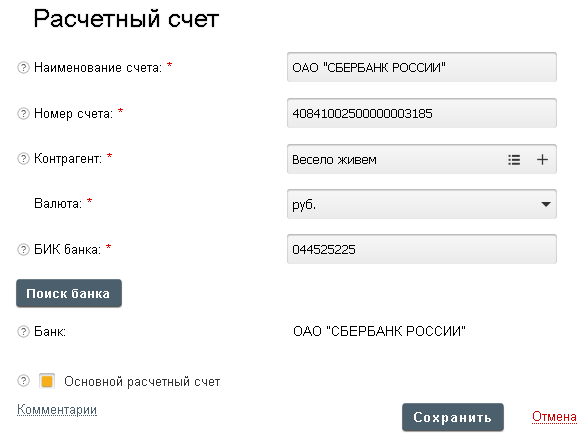
Шаг 2. Создайте счет на оплату, накладную или другой документ
При создании документа в соответствующем поле выберите наименование контрагента.
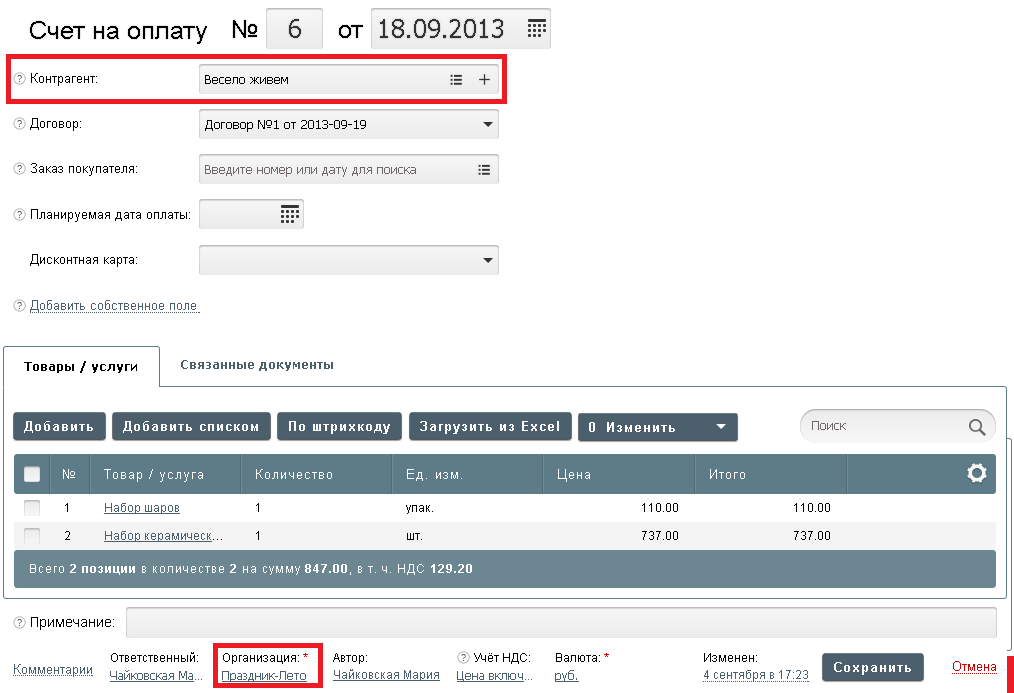
Важные замечания!
- Заполнять какие-либо реквизиты в документе не нужно – достаточно наименование контрагента и вашей организации.
- Если вам нужно создать документ на основании (например: на основании счета на оплату нужно выписать накладную или оформить платежное поручение). Для этого нажмите на кнопку «Создать документ» на форме документа-основания. В выпадающем списке выберите какой связанный документ будете создавать.
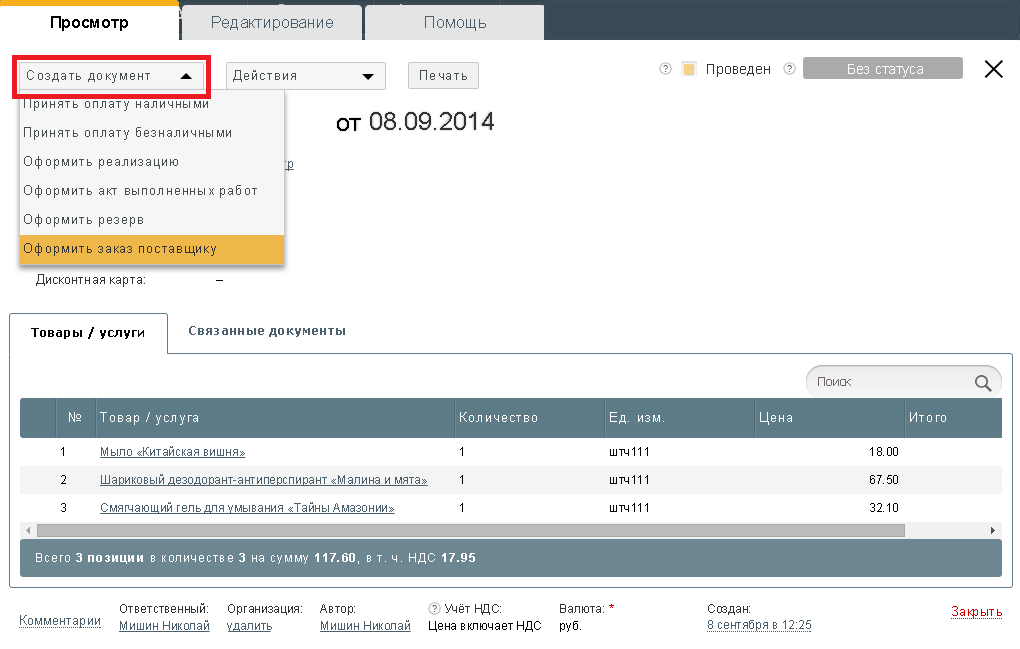
В созданый документ автоматически скопируется информация о контрагенте, спискок товаров, количество и цены из документа-основания.
Шаг 3. Распечатайте или отправьте документ по электронной почте в один клик
-
Чтобы распечатать созданный документ в Класс365 нажмите кнопку «Печать» над заголовком документа.
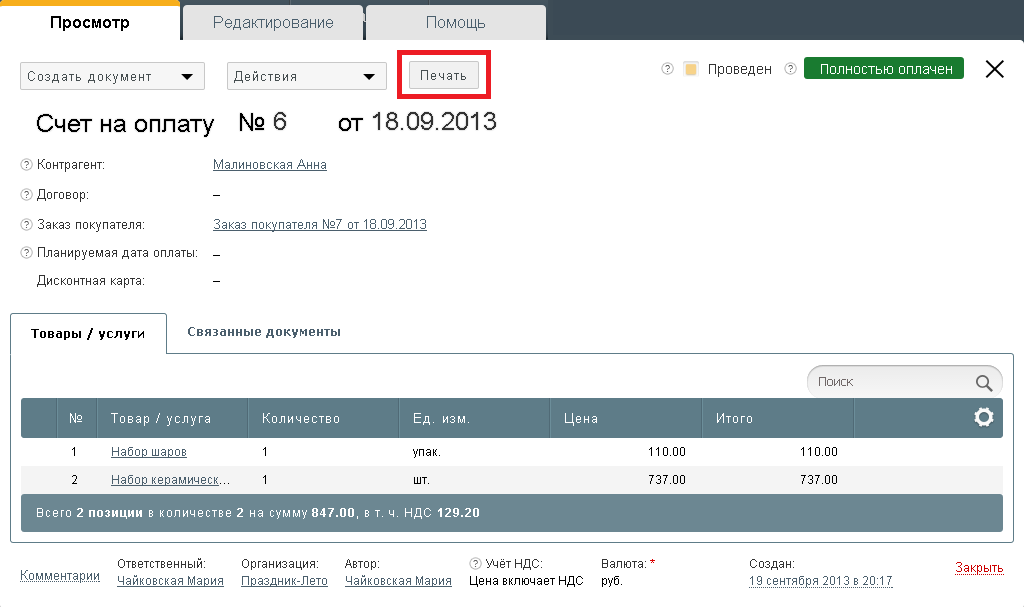
- На форме печати выберите шаблон и формат, в которых хотите выгрузить документ на компьютер (XLSили PDF).
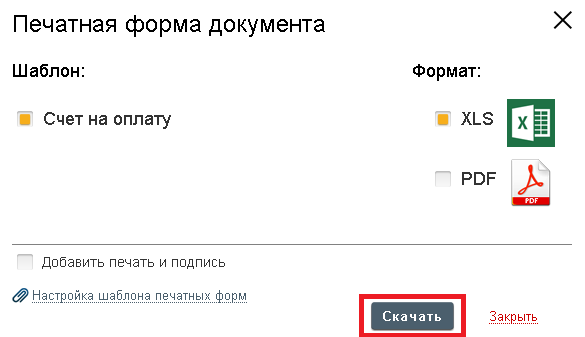
Внимание! В Класс365 загружено более 50 актуальных печатных шаблонов документов, которые соответствуют всем требованиям законодательства РФ.
Полный список печатных форм документов в Класс365>>>
- В выгруженном документе уже заполнены все ваши реквизиты:
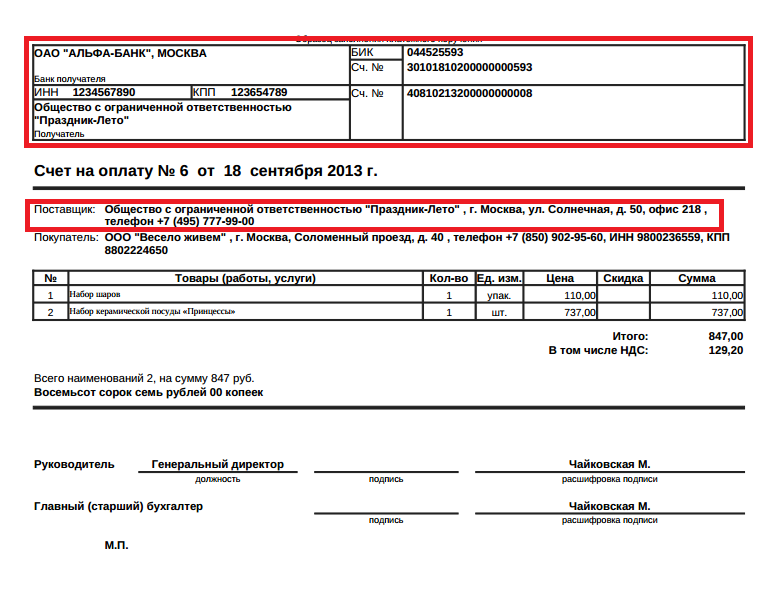
И реквизиты контрагента:
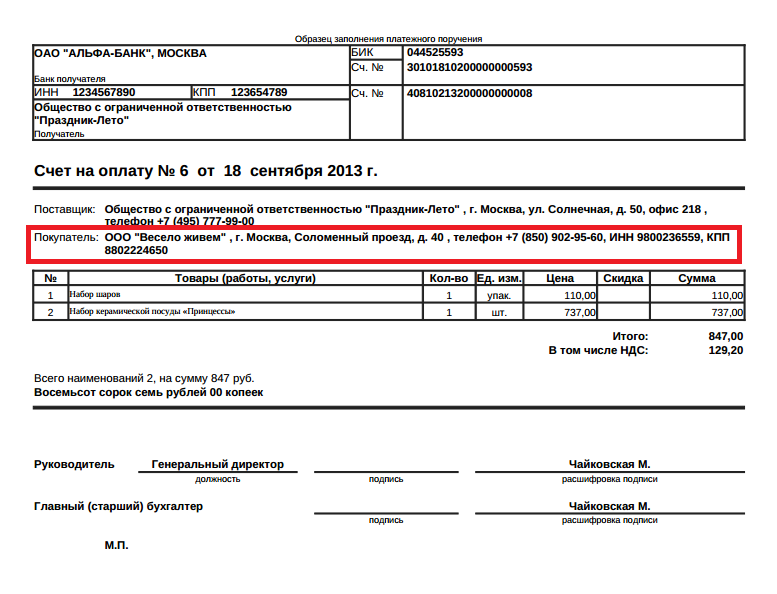
-
Не выходя из формы документа отправьте выписанный документ по электронной почте. Для этого нажмите «Действия» (над заголовком документа) и в выпадающем списке выберите «Отправить Email».
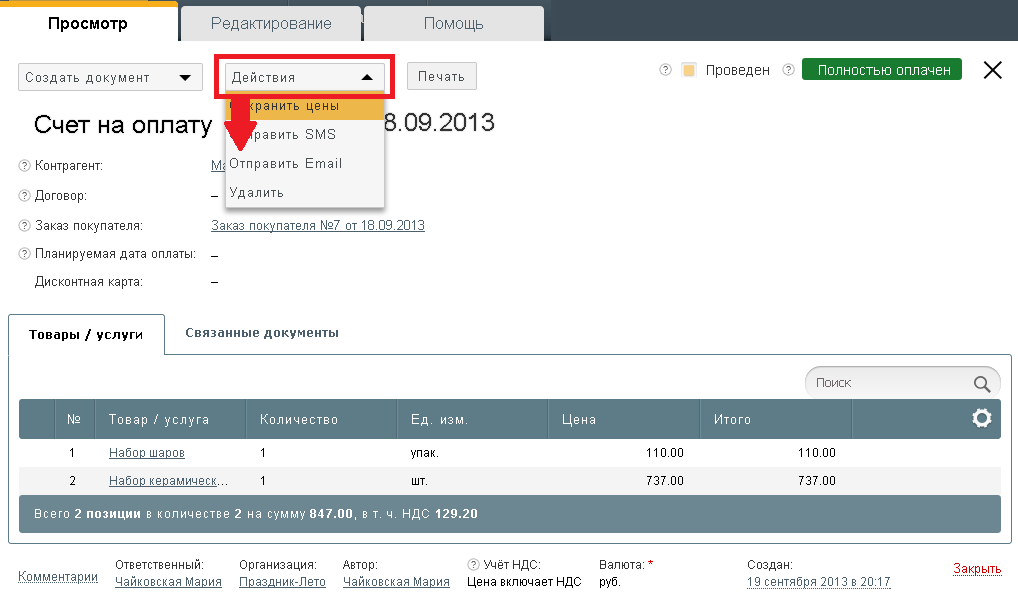
-
На открывшейся форме «Отправка Email» автоматически подставится email-адрес контрагента на которого выписан документ. Печатная форма документа, в формате PDF, уже прикреплена к электронному письму. Напишите тему письма и его текст, после нажмите «Отправить».
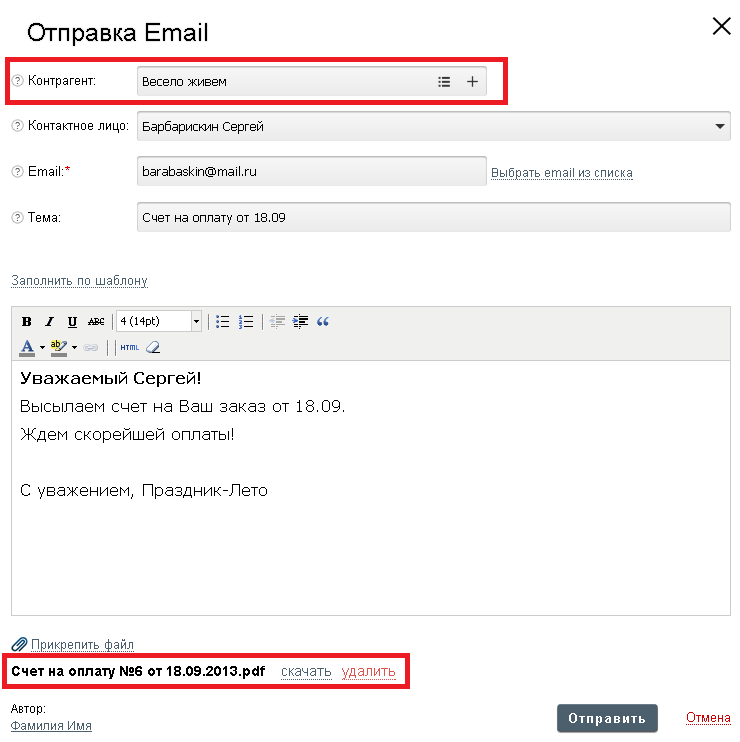
Разделы справки:
- Продажи
- Покупки
- Склады
- Розница
- Финансы
- CRM
- Компания
- Справочники
- Отчеты
- Администрирование
- Интерфейс
- F.A.Q.
Техническая поддержка
Email: support@class365.ru
Skype: class365



